So konvertieren Sie MP4 in M4V-Dateien kostenlos online / offline schnell
Es besteht kein Zweifel, dass MP4 häufig von fast allen Videoplayern verwendet wird. Sie können viele Fälle sehen, in denen Benutzer für die Wiedergabe in das MP4-Format konvertieren müssen. Dann kommt hier die Frage, warum Sie müssen MP4 in M4V konvertieren Format? Hier sind zwei Hauptgründe, die Sie für MP4 VS M4V verwenden können.
1. Kompatibilität
MP4 ist ein Multimedia-Container-Format, in dem einige Video-Codecs nicht mit Apple-Geräten kompatibel sind. Daher können Sie MP4-Videos möglicherweise nicht mit iPhone, iPad, iPod, Apple TV und anderen von Apple hergestellten Geräten abspielen. Das M4V-Format wurde vollständig von Apple Inc. entwickelt. Daher ist das M4V-Format das beste unter den Apple-Produkten und -Programmen.
2. Sicherheit
M4V ist ein DRM-urheberrechtlich verschlüsseltes Dateiformat. Wenn Sie Ihre persönlichen Videos für kommerzielle Zwecke und Missbrauch schützen möchten, können Sie MP4- in M4V-Dateien konvertieren. Durch das Erstellen lizenzierter Videos können Sie Ihr Eigentum effektiv versichern.


Teil 1: So konvertieren Sie MP4 kostenlos in M4V Online
Vidmore Free Video Converter ist ein 100% kostenloser und sicherer MP4 zu M4V Online Konverter. Sie können Video und Audio kostenlos zwischen beliebigen Formaten stapelweise konvertieren. Darüber hinaus können Sie die Videos direkt in iPhone- und iPad-kompatible Formate konvertieren. Mit dem kostenlosen Online-Konverter MP4 zu M4V können Benutzer auch die Video- und Audioeinstellungen vor der Konvertierung anpassen. Kurz gesagt, Sie können MP4 kostenlos online in M4V konvertieren, ohne die Dateigröße hier zu beschränken.
Schritt 1: Besuch https://www.vidmore.com/free-online-video-converter/. Klicken Sie auf "Zu konvertierende Dateien hinzufügen", um einen kleinen Launcher schnell zu installieren.
Schritt 2: Klicken Sie erneut auf "Zu konvertierende Dateien hinzufügen", um den Online-Dateikonverter zu öffnen. Wählen Sie "Datei hinzufügen", um Ihre MP4-Videos zu importieren.
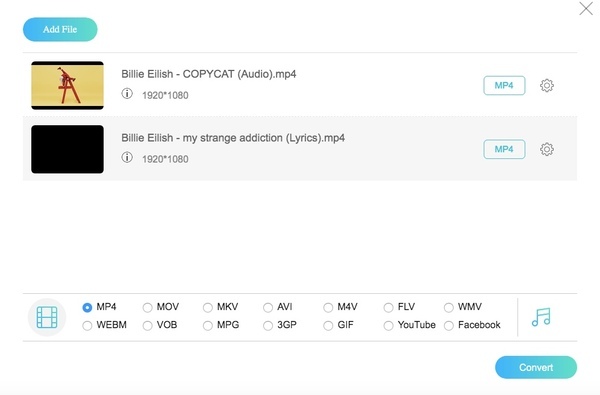
Schritt 3: Klicken Sie auf "Einstellungen", um den Video-Encoder, die Auflösung, die Bildrate und andere Einstellungen zu ändern.
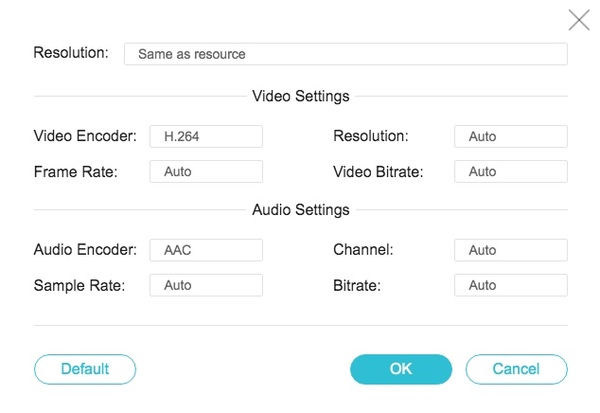
Schritt 4: Wählen Sie unten „M4V“. Klicken Sie auf "Konvertieren", um MP4-Videos kostenlos online in M4V zu konvertieren.
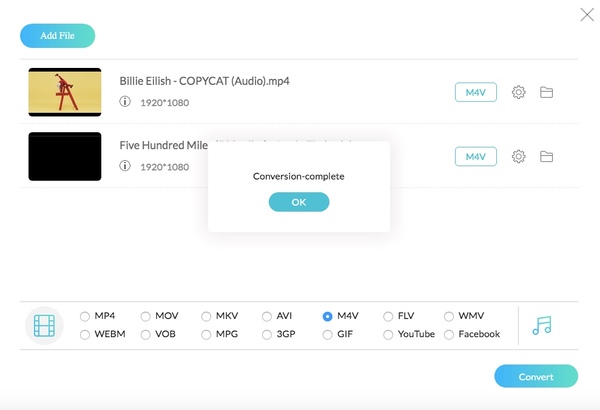
Teil 2: Beste Möglichkeit, MP4 in M4V zu konvertieren und Ihr Video optisch zu verbessern
Tatsächlich können Sie eine bessere Erfahrung beim Konvertieren von inkompatiblem MP4- in M4V-Format mit machen Vidmore Video Converter. Möglicherweise handelt es sich um die Premium-Version von Vidmore Free Video Converter. Neben der Konvertierung von MP4 in M4V in Originalqualität erhalten Sie umfangreiche Videobearbeitungswerkzeuge, mit denen Ihr Video perfekt aussieht.
Beispielsweise können Sie Ihrem Film externe Untertitel oder Audiospuren hinzufügen und synchronisieren. Mit dem integrierten Video-Enhancer können Sie Videorauschen entfernen, Video-Verwacklungen reduzieren und andere Änderungen an Klicks vornehmen. Was auch immer Sie tun, Sie können sofort eine Vorschau der Änderungen in Echtzeit anzeigen.
Was macht Vidmore zum besten MP4-zu-M4V-Videokonverter?
1. Konvertieren Sie MP4 in M4V und andere 1000 Video- und Audioformate unter Windows und Mac.
2. Verbessern Sie die Videoqualität und fügen Sie Ihrem Video weitere Effekte hinzu.
3. Unterstützt HD / 4K UHD- und 3D-Konvertierung.
4. Drehen, drehen, schneiden, zuschneiden, Wasserzeichen hinzufügen und 3D-Einstellungen aktivieren.
4. Drehen, drehen, schneiden, zuschneiden, Wasserzeichen hinzufügen und 3D-Einstellungen aktivieren.
5. Passen Sie die Parameter für Video- und Audioeinstellungen an, bevor Sie MP4- in M4V-Videodateien konvertieren.
6. Extrahieren Sie Audiospuren aus MP4-Videos oder DVDs.
7. Erzielen Sie die schnellste Konvertierungsgeschwindigkeit bei gleichzeitiger Beibehaltung der perfekten Bild- und Tonqualität während des Konvertierungsprozesses von MP4 in M4V.
So konvertieren Sie MP4 in M4V mit hoher Geschwindigkeit und hoher Qualität
Schritt 1: Kostenloser Download, Installation und Start der MP4 to M4V-Konverter-Software. Klicken Sie oben links im Videokonverter auf „Datei hinzufügen“. Durchsuchen und wählen Sie Ihre MP4-Dateien für die Konvertierung in das M4V-Format aus.
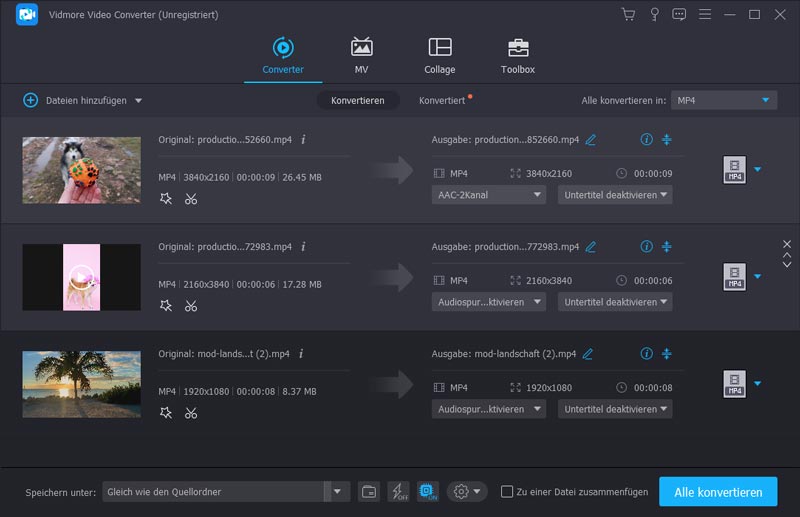
Schritt 2: Entfalte die Liste "Profil". Sie können das Gerät auswählen, auf dem Sie MP4-Dateien abspielen möchten, um die kompatiblen Formate zu erhalten. Natürlich können Sie auch "M4V" in die Suchleiste eingeben, um alle möglichen Ergebnisse zu erhalten.
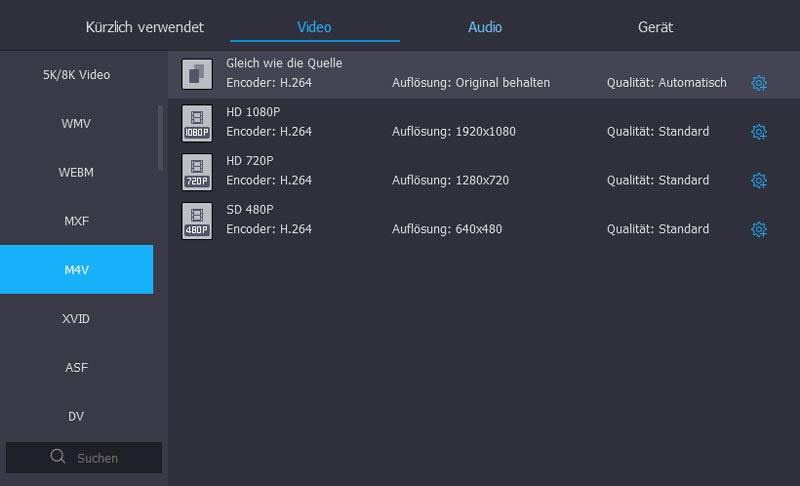
Schritt 3: Vidmore Video Converter ist mehr als ein einfacher MP4 / M4V-Konverter. Sie können in der oberen Symbolleiste auf "Bearbeiten" klicken, um auf den Video-Editor zuzugreifen. Wählen Sie im linken Bereich ein MP4-Video aus. Später können Sie Videoeffekte hinzufügen und Details in der Vorschau frei anzeigen. Außerdem können Sie auf „Clip“ klicken, um den gewünschten Videoteil zu extrahieren.
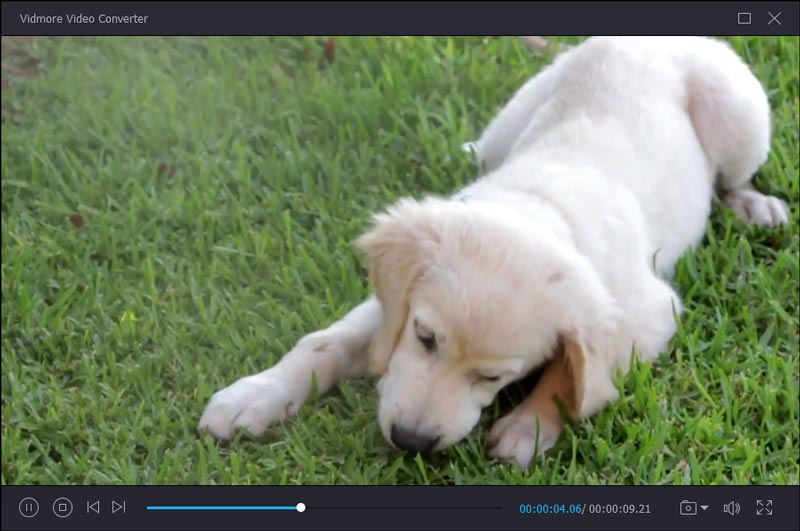
Schritt 4: Wenn Sie die Einstellungen für das Ausgabevideo anpassen möchten, können Sie neben der Liste „Profil“ auf „Einstellungen“ klicken. Hier können Sie Encoder, Bildrate, Seitenverhältnis, Auflösung, Kanal und mehr verwalten. Klicken Sie nach allen Anpassungen auf "Konvertieren", um MP4-Dateien schnell in M4V zu konvertieren.
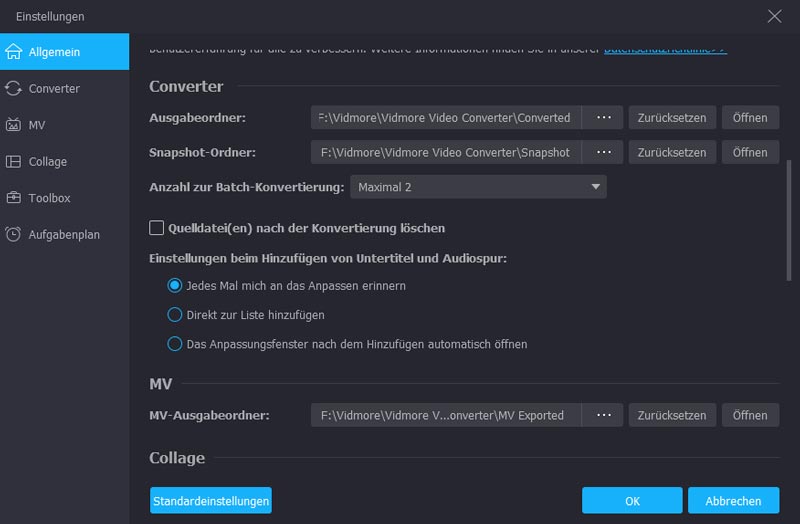
Teil 3: Welchen MP4 / M4V-Wandler sollten Sie wählen?
Sowohl Online- als auch Offline-Videokonverter sind gut zu verwenden. Sie können große MP4-Dateien schnell stapelweise in M4V konvertieren. Im Vergleich zum kostenlosen Online-Konverter von MP4 zu M4V bietet Vidmore Video Converter eine noch schnellere Videokonvertierungsgeschwindigkeit. Sie können auch die geschätzte Conversion-Zeit überwachen, um Ihren Zeitplan zu organisieren. Übrigens wird der Konvertierungsprozess von MP4 zu M4V durch den schlechten WLAN-Zustand nicht verlangsamt.
Wenn Sie MP4- in M4V-Videos mit mehr als 100 MB konvertieren möchten, spielt es keine Rolle, welchen Videokonverter Sie auswählen. Wenn Sie jedoch große Dateien von MP4 in M4V oder andere Formate konvertieren möchten, macht Vidmore Video Converter einen besseren Job, ganz zu schweigen vom integrierten Video-Editor. Natürlich können Sie hier zuverlässigen Support und Funktionen erhalten.
Letzte Worte
Alles in allem können Sie MP4 schnell online oder offline auf Ihrem Computer frei in M4V konvertieren. Danach können Sie Videos auf Ihr iPhone oder iPad übertragen, um HD-Videos zu genießen. Wenn Sie sich nicht sicher sind, welchen Videokonverter Sie verwenden sollen, können Sie zuerst den kostenlosen Online-Konverter MP4 zu M4V ausprobieren. Es wird einfacher sein, die Entscheidung zu treffen.
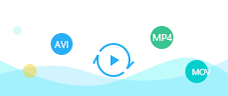
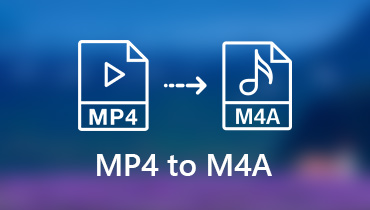 3 Möglichkeiten, MP4 unter Windows und Mac mit hoher Qualität in M4A zu konvertieren
3 Möglichkeiten, MP4 unter Windows und Mac mit hoher Qualität in M4A zu konvertieren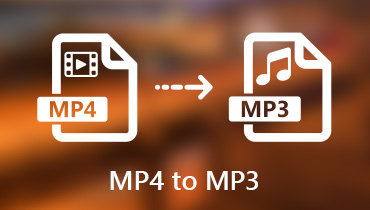 Top 5 Möglichkeiten, MP4 in MP3 mit hoher Qualität und hoher Geschwindigkeit zu konvertieren
Top 5 Möglichkeiten, MP4 in MP3 mit hoher Qualität und hoher Geschwindigkeit zu konvertieren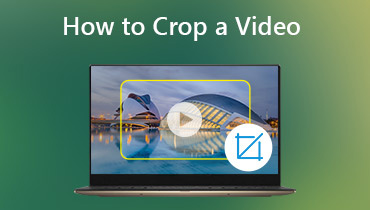 3 einfache Möglichkeiten zum Zuschneiden eines Videos unter Windows 10/8/7 / XP / Vista und Mac
3 einfache Möglichkeiten zum Zuschneiden eines Videos unter Windows 10/8/7 / XP / Vista und Mac